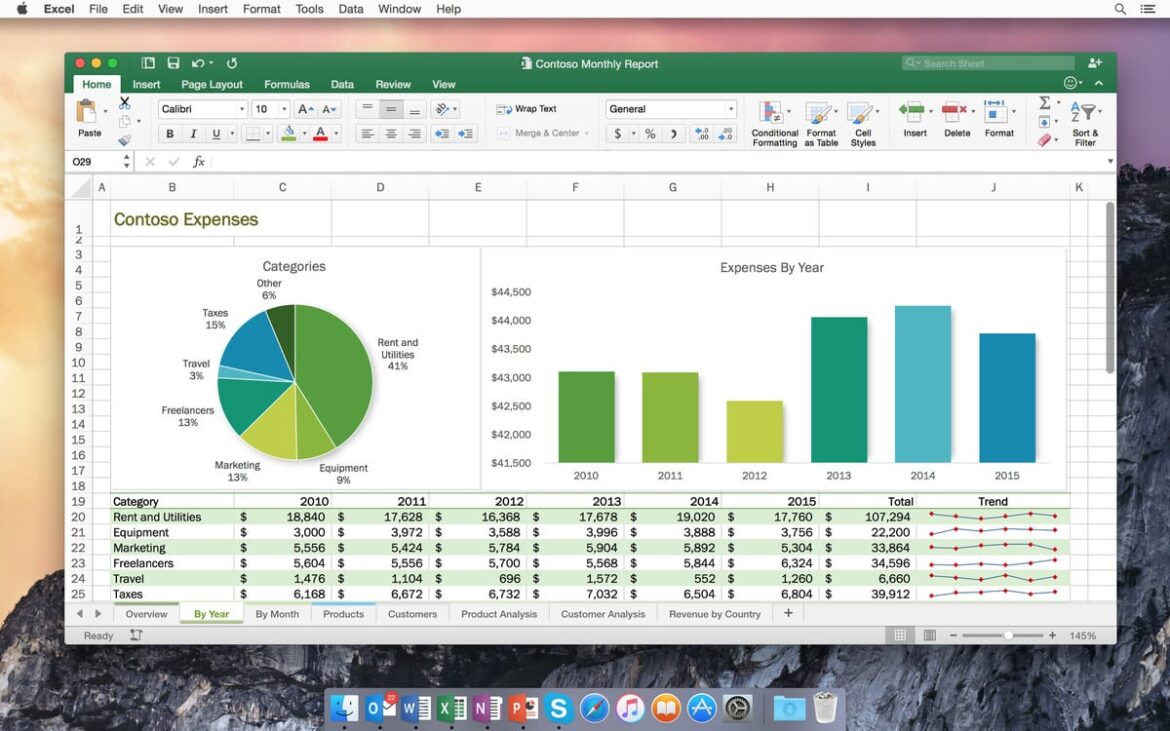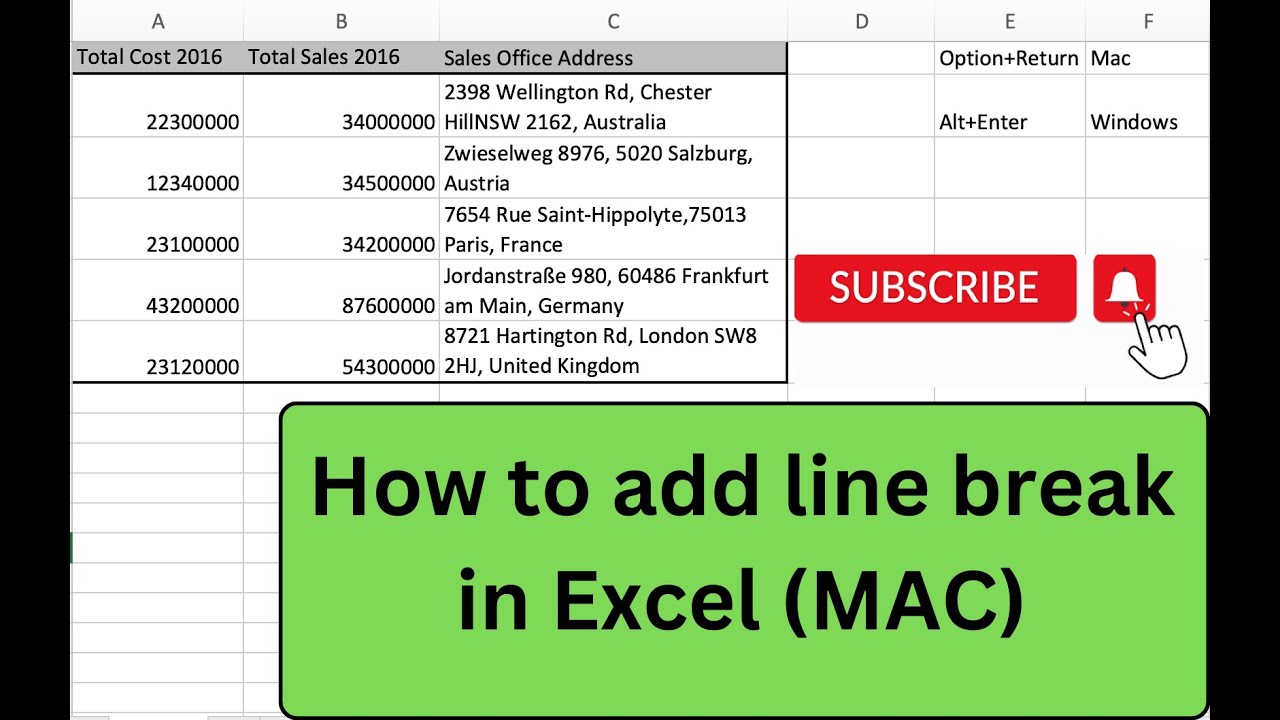669
V aplikaci Excel pro Mac můžete vložit zalomení řádku pomocí klávesové zkratky nebo automaticky
V Excelu pro Mac vložíte zalomení řádku pomocí klávesové zkratky
Rychlé vložení zalomení řádku v aplikaci Excel for Mac pomocí klávesové zkratky.
- Zvýrazněte požadovanou buňku a začněte psát.
- Pokud chcete pokračovat v dalším řádku, stiskněte na klávesnici Macu klávesy „ctrl“ + „option“ + Enter.
- I když změníte šířku sloupce, přerušení řádku zůstane zachováno.
Automatické zalomení řádku v aplikaci Excel pro Mac
Pokud chcete, aby Excel automaticky vložil na konec buňky zalomení řádku, postupujte následovně:
- Označte požadované řádky:
- V horní části karty „Start“ v části „Zarovnání“ vyberte možnost „Zlom řádku“:
- Pokud pak změníte šířku sloupce, aplikace Excel automaticky přesune zalomení řádku.